Administrador de listas de condiciones de integridad de WEM
El administrador de listas de condiciones de integridad de WEM es una poderosa herramienta que le ayuda a crear el archivo XML con fines de filtrado. La herramienta se utiliza con los siguientes tipos de condición de filtro: Nombre está en Lista, Nombre no está en Lista, Nombre o Valor están en Listay Nombre o Valor no están en Lista. Para obtener más información sobre el uso de estas condiciones en la consola de administración, consulte Filtros.
En este artículo se describe cómo utilizar el administrador de listas de condiciones de integridad de WEM para crear el archivo XML con fines de filtrado. Por ejemplo, supongamos que quiere filtrar las acciones mediante el Administrador de listas de condiciones de integridad de WEM junto con Name is in List.
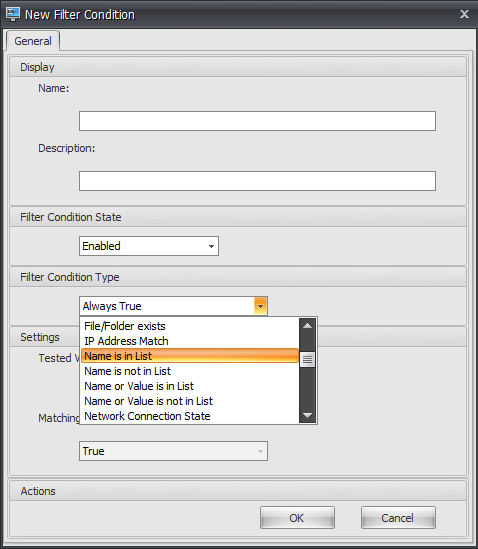
-
Abra el administrador de listas de condiciones de integridad de WEM.
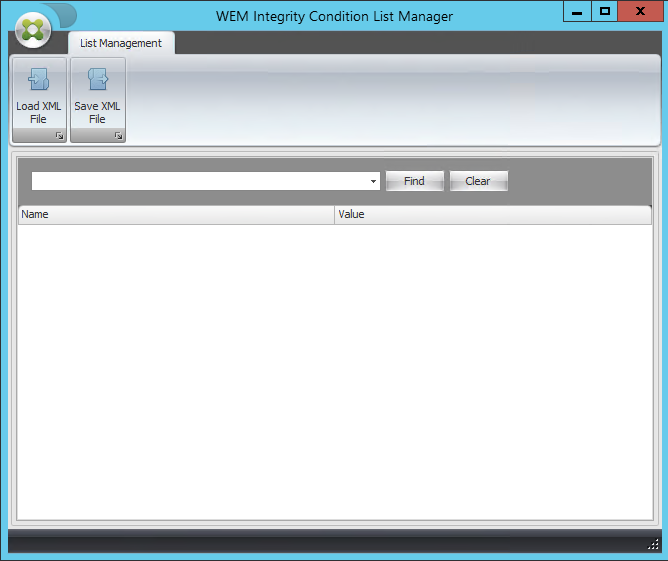
-
Haga clic derecho en el área en blanco y, a continuación, seleccione Agregar en el menú contextual.
-
Escriba el nombre en el campo Nombre.
Nota:
Escriba el nombre del equipo en el que se ejecuta el agente de WEM (host del agente).
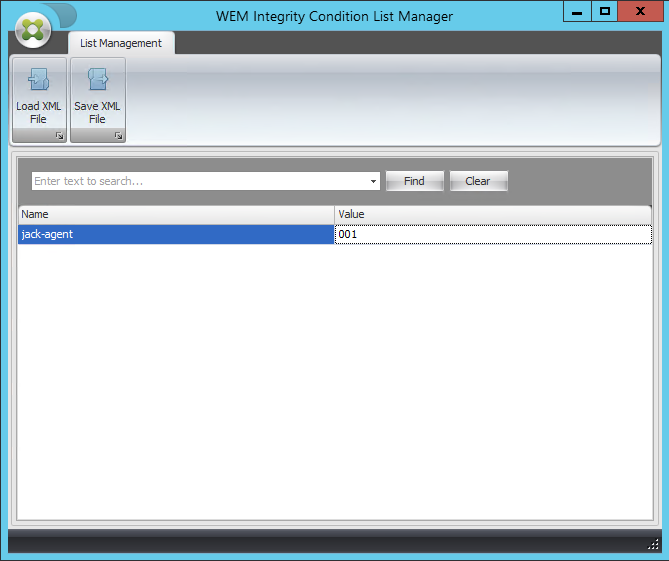
-
Haga clic en Guardar archivo XML, vaya a la carpeta deseada y, a continuación, haga clic en Guardar.
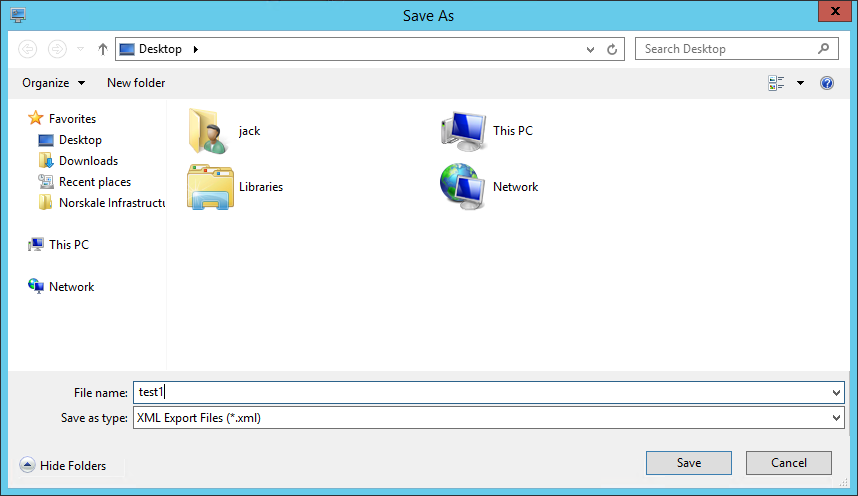
-
Abra el archivo XML guardado para comprobar que la información proporcionada se guardó correctamente.
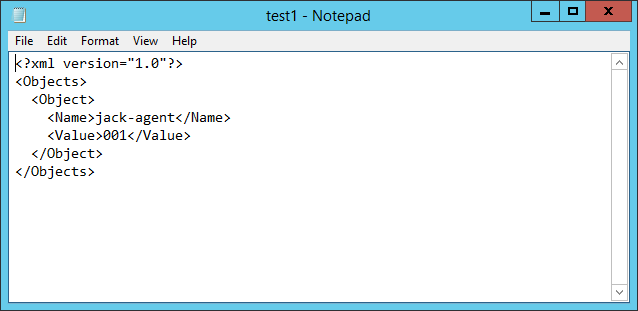
-
Copie el archivo XML guardado en una carpeta del host del agente.
Nota:
Esta función no funciona si guarda el archivo XML en un equipo de consola de administración.
-
Vaya a la ficha Consola de administración > Filtros > Condiciones > Lista de condiciones de filtro y, a continuación, haga clic en Agregar.
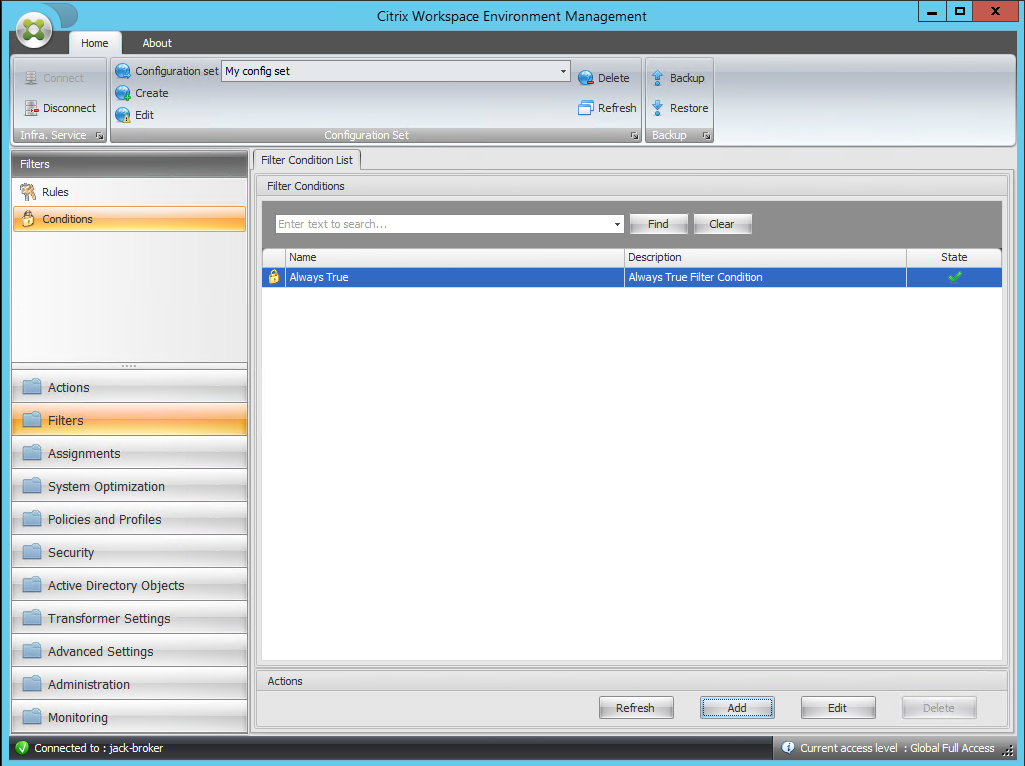
-
Escriba la información y, a continuación, haga clic en Aceptar.
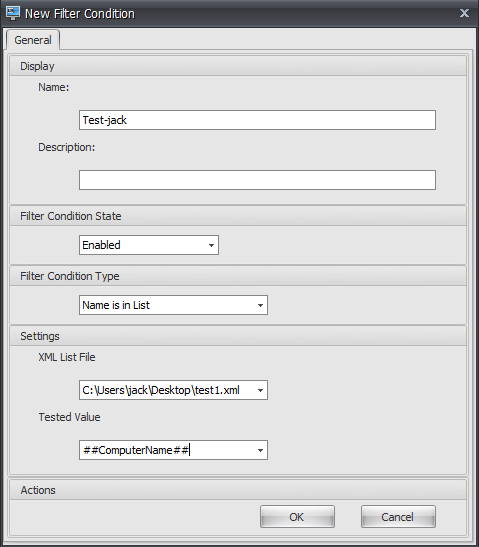
Nota:
- Tipo de condición de filtro. Seleccione Nombre está en la lista.
- Archivo de lista XML: C:\Users\<usuario1>\Desktop\test1.xml (dirección del archivo en el host del agente)
- Valor probado. Escriba el token dinámico que corresponde al nombre que escribió en el campo Nombre del Administrador de listas de condiciones de integridad de WEM. En este ejemplo, ha escrito el nombre del equipo en el que se está ejecutando el agente (host del agente). Por lo tanto, debe usar el token dinámico “##ComputerName##”. Para obtener más información sobre el uso de tokens dinámicos, consulte Tokens dinámicos.
-
Vaya a la ficha Consola de administración > Filtros > Reglas > Lista de reglas de filtro y, a continuación, haga clic en Agregar.
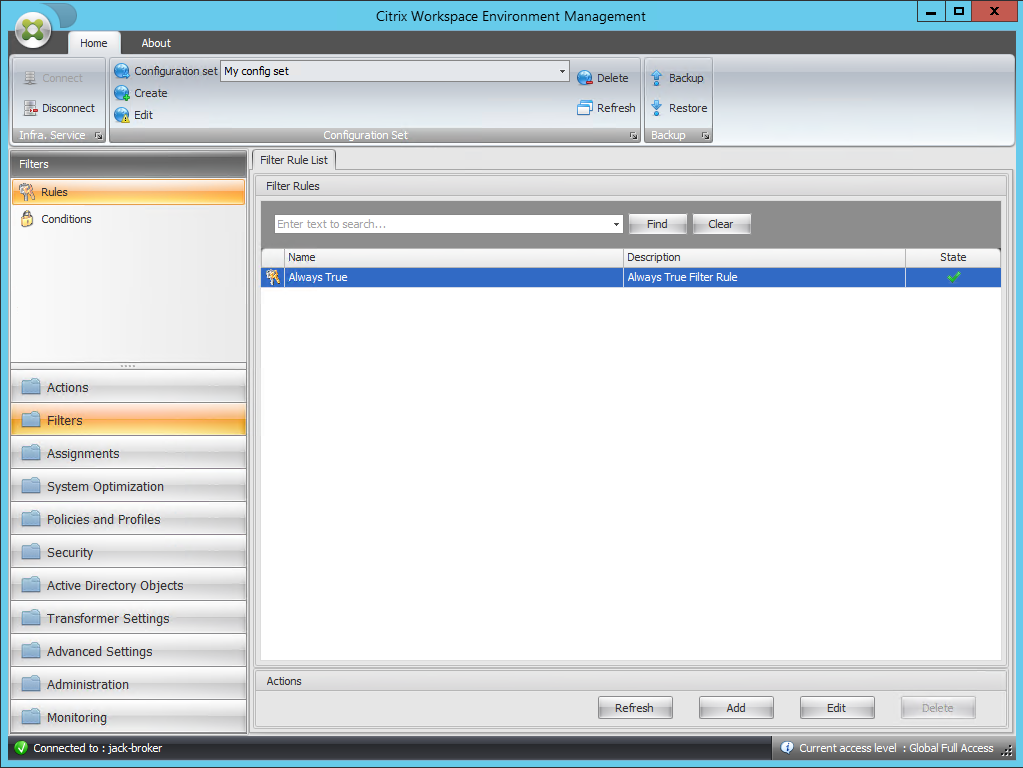
-
Escriba el nombre del filtro en el campo Nombre.
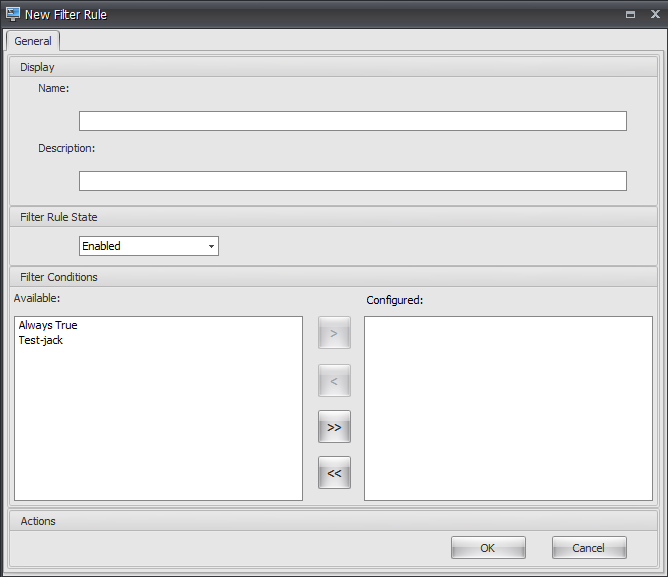
-
Mueva la condición configurada del panel Disponible al panel Configurado y, a continuación, haga clic en Aceptar.
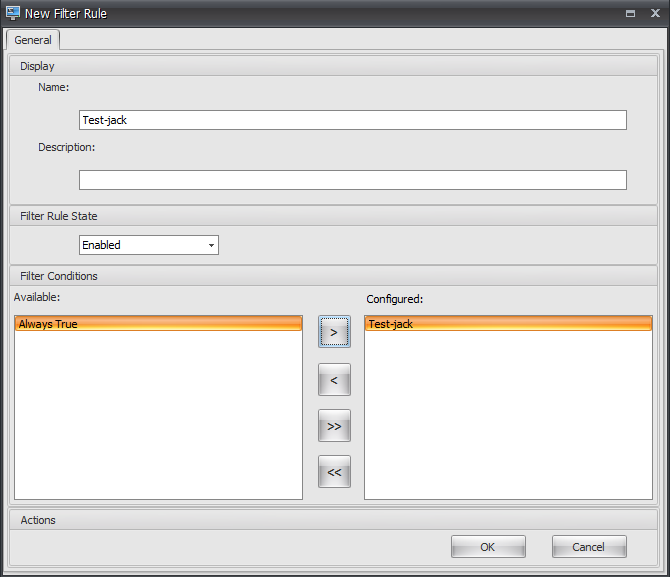
-
Vaya a la ficha Consola administrativa > Acciones > Aplicaciones > Lista de aplicaciones y, a continuación, agregue una aplicación.
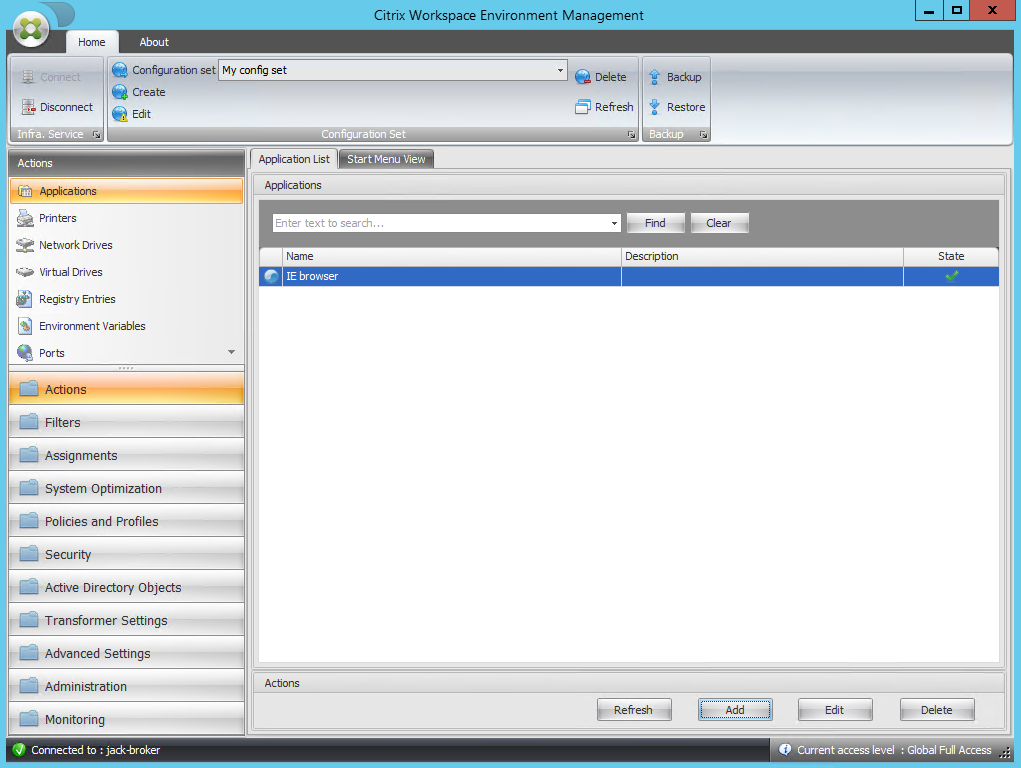
-
Vaya a la Consola de administración > Asignaciones > Ficha Asignación de acciones.

-
Haga doble clic en el usuario o grupo de usuarios deseado (en este ejemplo, seleccione el host del agente).
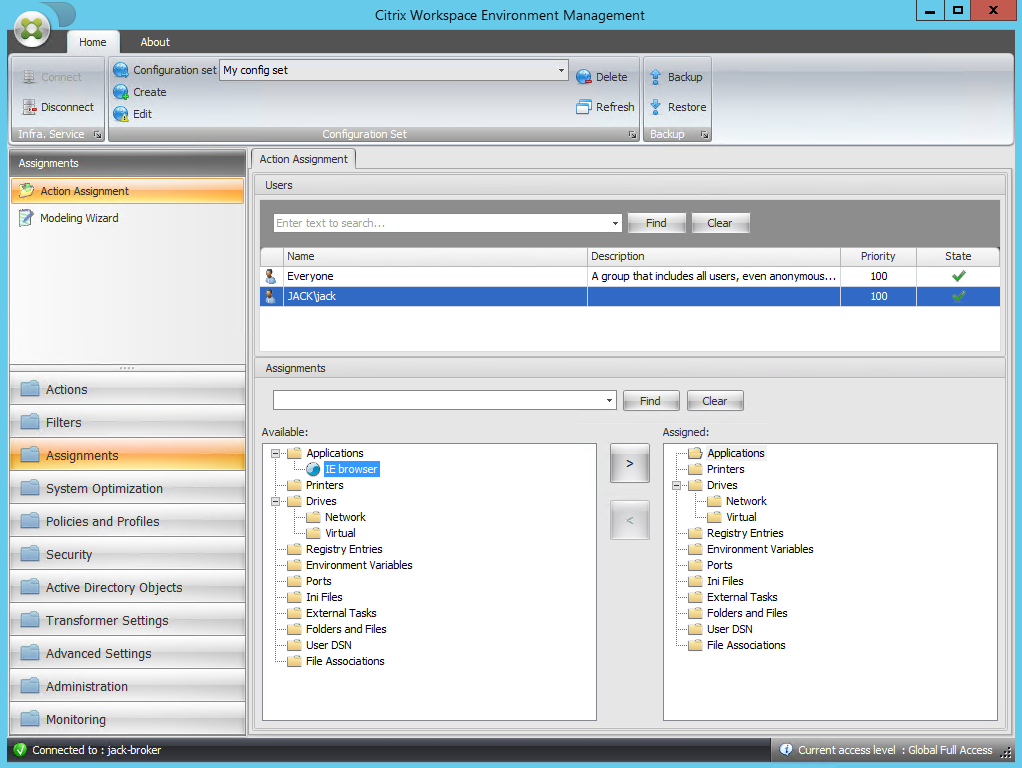
-
Mueva la aplicación del panel Disponible al panel Asignado.
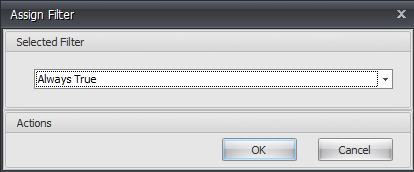
-
Seleccione el filtro y, a continuación, haga clic en Aceptar.
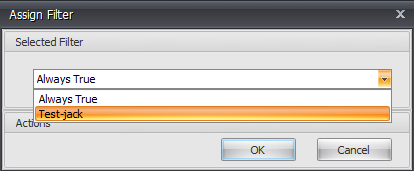
-
Habilite las opciones para la aplicación asignada (en este ejemplo, habilite Crear escritorio y Anclar a la barra de tareas).
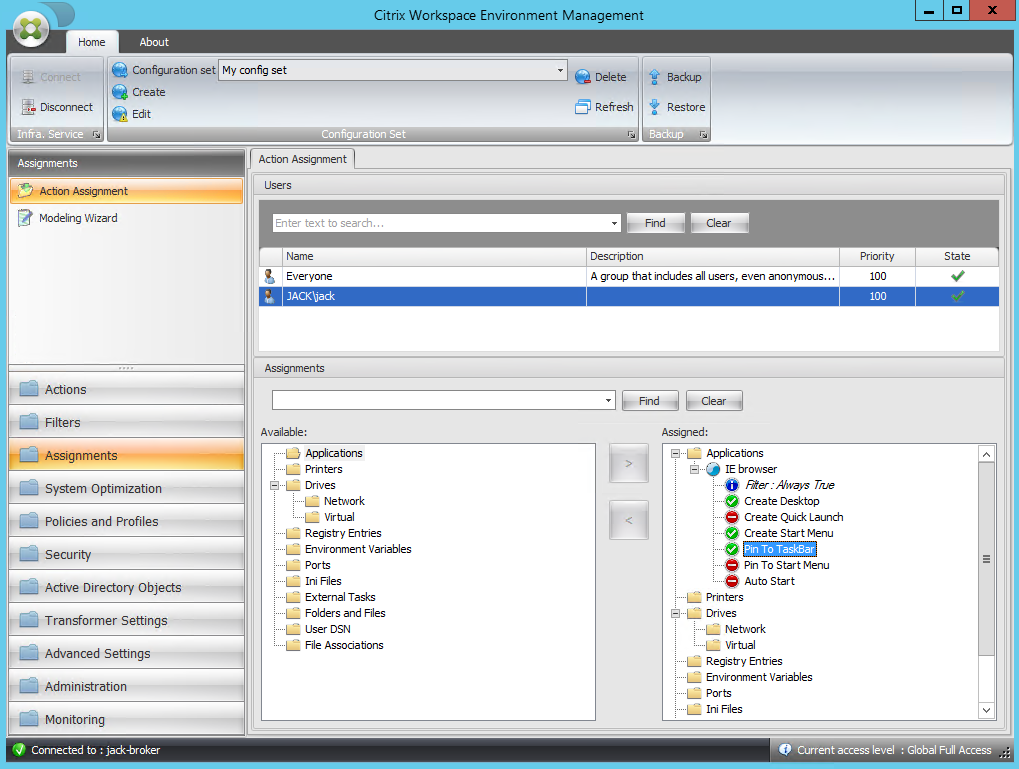
-
Vaya a la ficha Consola de administración > Administración > Agentes > Estadísticas y, a continuación, haga clic en Actualizar.
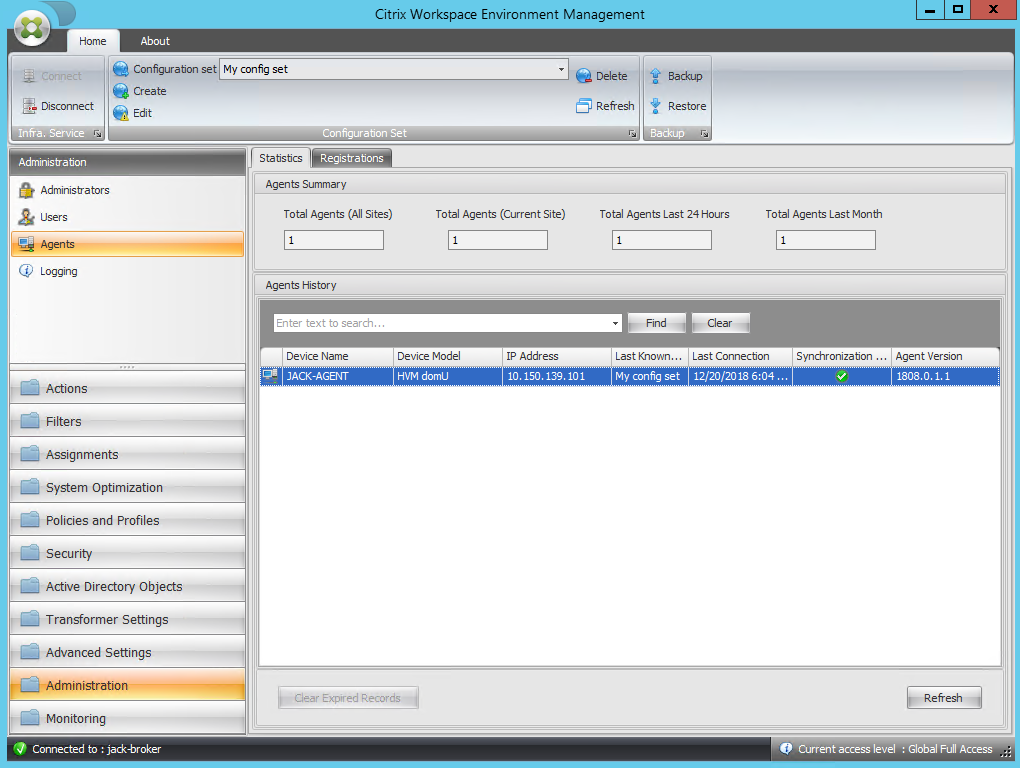
-
Haga clic con el botón secundario en el agente y, a continuación, seleccione Actualizar agentes de Workspace en el menú contextual.
Nota:
Para que la configuración surta efecto, también puede ir al equipo en el que se ejecuta el agente y, a continuación, actualizar el agente de Citrix WEM.
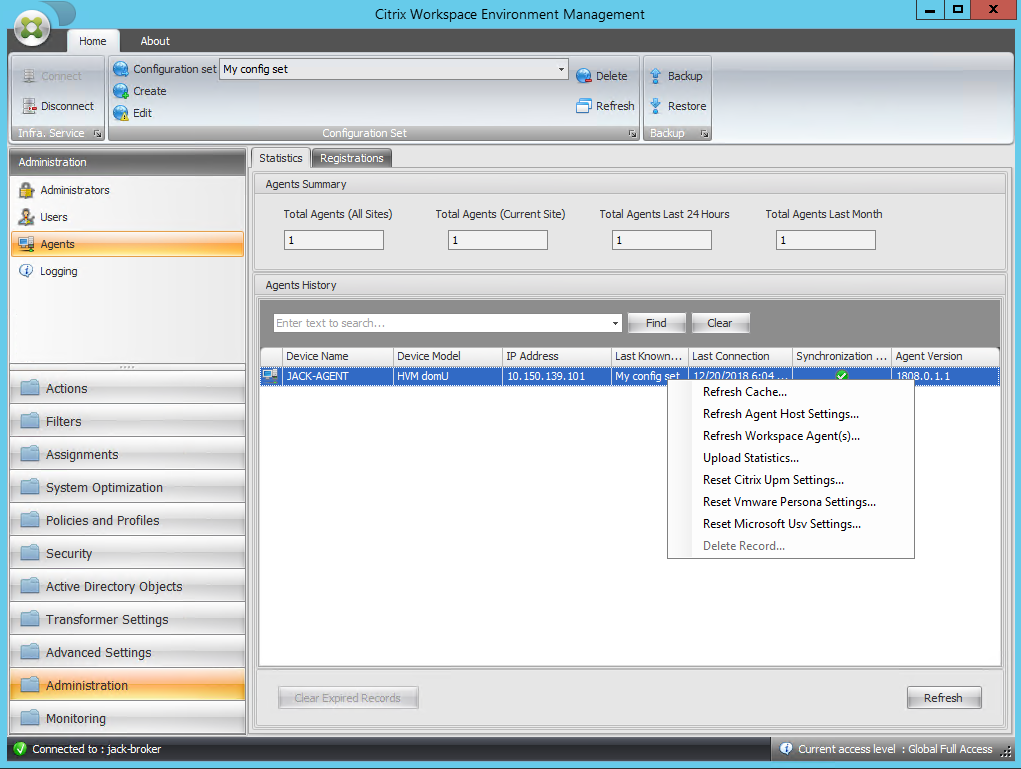
-
Vaya al equipo en el que se está ejecutando el agente (host del agente) para verificar que la condición configurada funciona.
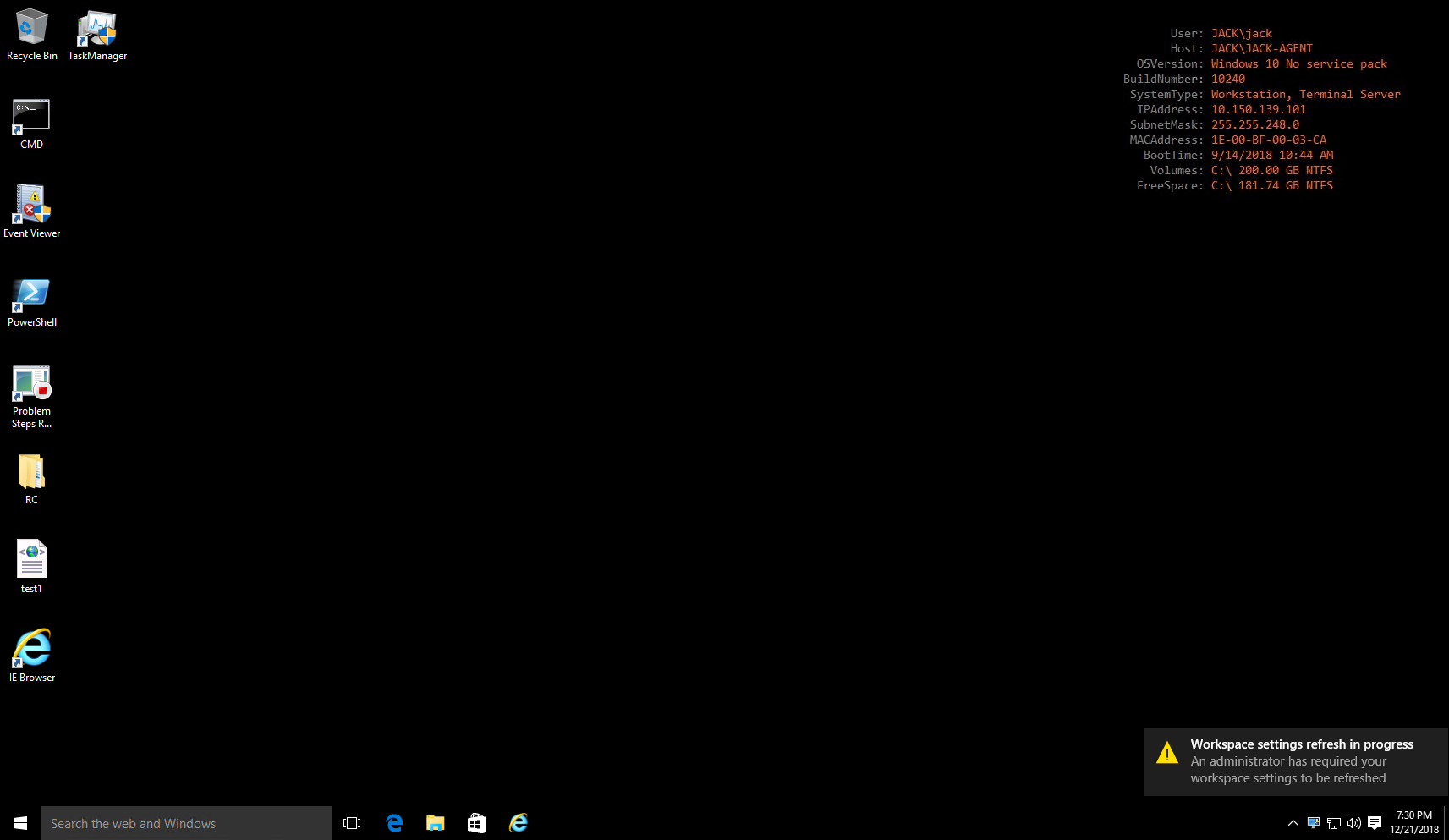
En este ejemplo, la aplicación se asignó correctamente a la máquina agente. Se creó en el escritorio y se fijó a la barra de tareas.